Snadný a rychlý průvodce rootnutím systému Android

Po rootnutí telefonu s Androidem máte plný přístup k systému a můžete spouštět mnoho typů aplikací, které vyžadují root přístup.
Chytré telefony se staly nezbytnou součástí naší každodenní rutiny a jsme na nich závislí mnohem více než jen na telefonování. Smartphony jsou jako miniaturní notebooky, protože jsou na nich uloženy všechny naše fotografie, videa, kontakty a dokonce i naše finanční údaje. Nemůžeme myslet na to, že bychom ji ztratili nebo ji ukradli, ale co když se na vteřinu stane něco nemyslitelného. Ztratili jste telefon. Co teď? Ať je to kdekoli, jediné, co chcete, je získat to zpět.
Naštěstí existuje spousta způsobů, jak získat ztracený/ztracený telefon. Vzhledem k tomu, že se jedná o smartphone, máte k dispozici některé vestavěné funkce pro jeho sledování. Pokud si toho nejste vědomi, můžete svůj telefon najít pomocí aplikací třetích stran.
Existují také některé aplikace, které lze nainstalovat po ztrátě telefonu.
Zde vám přinášíme několik tipů a oblíbených aplikací, jak najít ztracený telefon.
Jak povolit nastavení pro sledování telefonu po jeho ztrátě nebo odcizení
Správce zařízení Android (ADM):
Správce zařízení Android je pravděpodobně nejjednodušší a nejlepší možností, jak najít ztracený telefon. Chcete-li jej používat, nemusíte instalovat žádnou aplikaci, musíte se pouze ujistit, že nastavení telefonu je správně nakonfigurováno. Jediným požadavkem je, aby bylo vaše zařízení připojeno k internetu s přihlášeným účtem Google.
Chcete-li aktivovat nastavení, postupujte podle následujících kroků:
1. Přejděte do nastavení telefonu
Vezměte prosím na vědomí, že funguje pouze tehdy, když je zapnutá GPS, takže nezapomeňte povolit svou polohu! Dobrou zprávou je, že tato funkce je ve výchozím nastavení na většině zařízení povolena.
Viz také: 15 nejlepších aplikací pro hudební přehrávač pro Android, které vás dostanou do drážky!
Chcete-li najít ztracený telefon, zadejte do prohlížeče vyhledávací frázi „kde je můj telefon“ . Google zobrazí malou mapu a pokusí se najít váš telefon.
Jakmile jej najdete, můžete jej prozvonit kliknutím na „Ring“ vlevo dole.
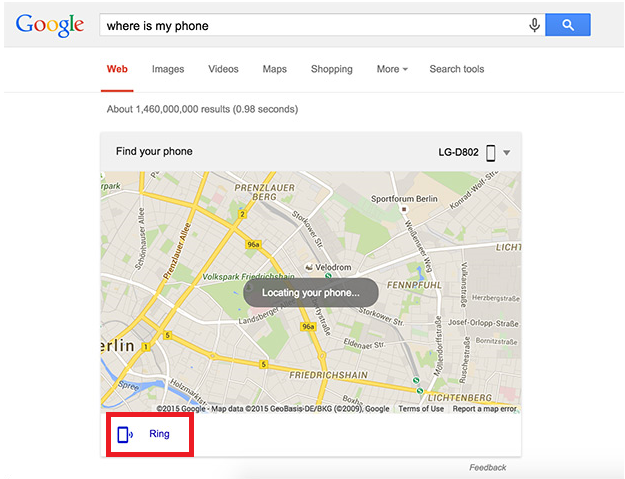
Alternativním způsobem, jak sledovat ztracené zařízení, je přihlášení pomocí přihlašovacích údajů k účtu Google v režimu hosta.
Pomocí kteréhokoli ze způsobů byste měli být schopni sledovat své ztracené zařízení.
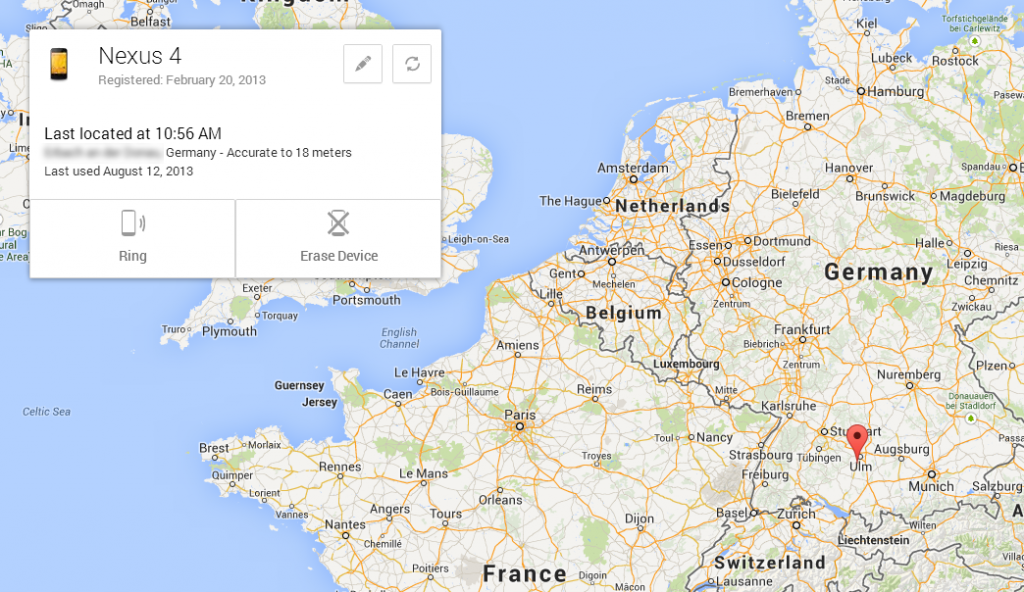
Požadavky:
Viz také: Jak zabezpečit zařízení Android pomocí vzoru, kódu PIN nebo hesla
Najdi můj iPhone:
Find My iPhone je cloudová služba společnosti Apple, která pomáhá najít ztracené zařízení Apple.
Chcete-li to povolit, klepněte na Nastavení > iCloud, nyní přejděte dolů a povolte Najít můj iPhone. Zapněte také možnost „Odeslat poslední polohu“, abyste mohli sledovat poslední známou polohu vašeho zařízení.
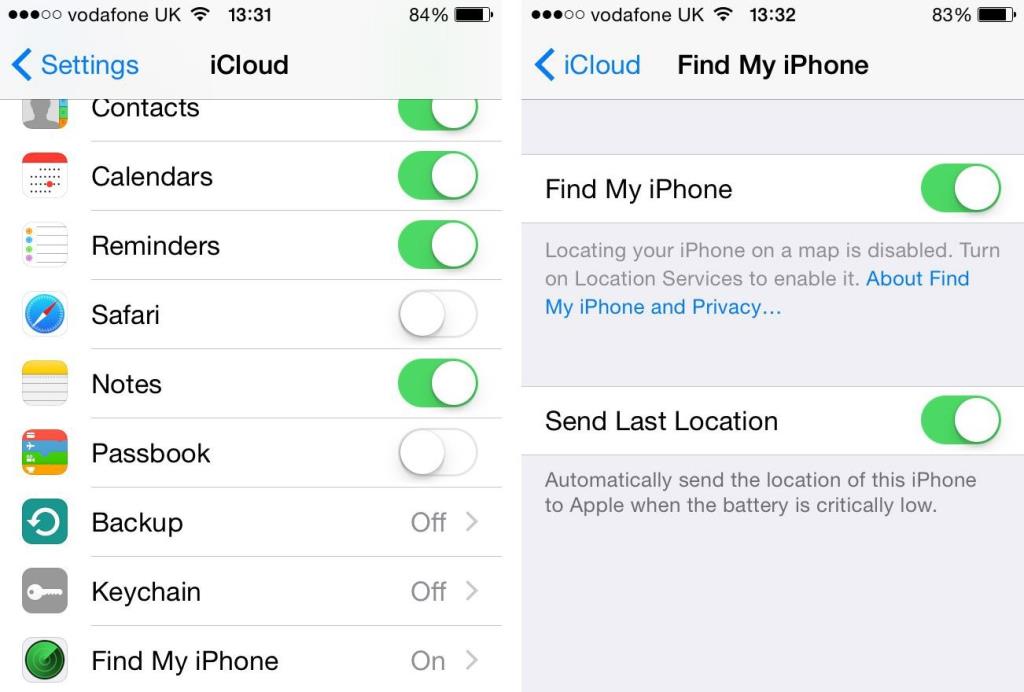 Viz také: 10 nejlepších bezplatných her pro iPhone 2017
Viz také: 10 nejlepších bezplatných her pro iPhone 2017
Pomocí Find My iPhone můžete sledovat své ztracené zařízení dvěma způsoby.
Klepnutím na něj otevřete rozhraní, otevře se s mapou.
Nyní klikněte na rozbalovací nabídku „Všechna zařízení“ na horní liště a vyberte chybějící zařízení.
Jakmile zařízení vyberete, zahájí se sledování.
Pokud bude úspěšný, zobrazí se poloha zařízení na mapě. Jakmile je váš iPhone detekován, uvidíte různé možnosti, jak spustit alarm, uzamknout jej nebo vymazat jeho obsah.
Požadavky:
Poznámka: Než ztratíte zařízení, musí být nastavena funkce Najít můj iPhone.
Viz také: 6 tipů, jak zvýšit výkon iPhone – Infografika
Všimněte si také, že v případě, že je služba určování polohy vypnutá, můžete aktivovat takzvaný 'Ztracený režim' pomocí Find My iPhone. Tím se vzdáleně aktivuje služba určování polohy na vašem iPhone.
Nejlepší aplikace k nalezení ztraceného Androidu a iPhonu
Nejen vestavěné funkce vám pomohou sledovat telefon, ale existují různé aplikace třetích stran, které vám pomohou.
Kde je můj droid
Where's My Droid je jedna z nejlepších aplikací pro Android od Alienman Technologies LLC pro sledování vašeho telefonu. Nejen, že sleduje zařízení, ale také pomáhá zvýšit hlasitost vyzvánění, i když je vypnuté.
Pomocí aplikace můžete dokonce poslat text s upozorněním, abyste zapnuli hlasitost a zazvonili. Také pomáhá získat souřadnice GPS s odkazem na mapy Google.
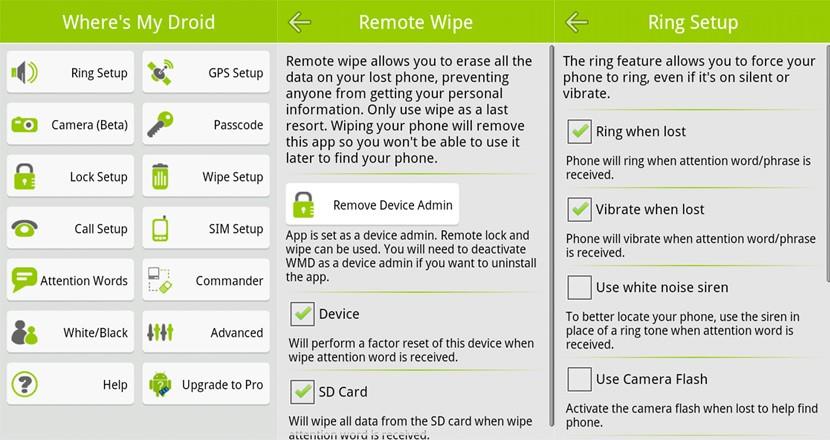
Vlastnosti aplikace:
Pro vlastnosti:
Cerberus proti krádeži
Cerberus anit theft je perfektní aplikace se všemi sledovacími funkcemi, jako je dálkové spouštění alarmu, zamykání a resetování telefonu, sledování pomocí GPS, vzdálené vymazání SD karty i vnitřního úložiště, zobrazení zpráv pro zloděje a upozornění na změnu SIM.
Má dokonce přístup k přední kameře, takže si můžete vyfotit zloděje. Cerberus funguje jako skrytá aplikace a nahrává zvuk z mikrofonu.
Aplikace funguje i v offline režimu prostřednictvím dálkového ovládání pomocí SMS zpráv.
Zařízení chrání třemi způsoby:
Family Locator
Family Locator od Life360 funguje na iPhone i Androidu. Svůj název ospravedlňuje tím, že vám umožňuje vytvářet kruhy rodiny a přátel, abyste měli přehled.
Na soukromé rodinné mapě můžete zobrazit polohu členů kruhu v reálném čase. Pomáhá obnovit ztracený telefon sledováním jeho polohy. Jediné, co musíte udělat, je pozvat člena rodiny nebo přítele, přidat je do kruhu a začít sledovat.
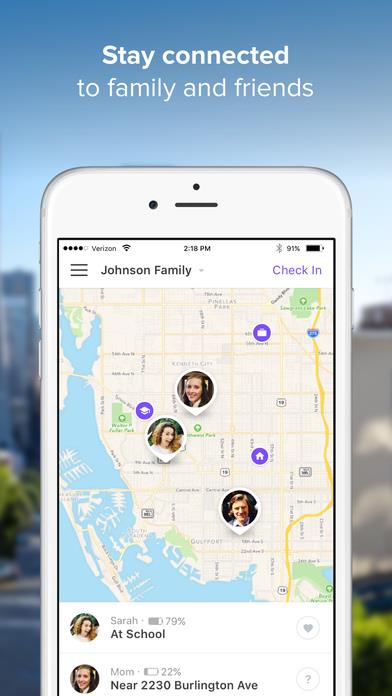
Vlastnosti aplikace:
Stáhnout z Google Play Stáhnout z App Store
Prey Anti-Theft
Prey Anti theft by preyproject je důvěryhodná aplikace mnoha uživatelů, protože plní účel nalezení vašeho telefonu. Má všechny funkce, jako je nalezení telefonu, zamknutí zařízení, spuštění budíku a pořízení snímku zloděje.
Kroky k použití aplikace:
Krok 1: Stáhněte si aplikaci z obchodu Google Play/App Store. Otevřete aplikaci a vytvořte si účet.
Krok 2: Přidejte zařízení k účtu. Můžeme přidat až 3 zařízení najednou, což může být iPhone nebo Android
Krok 3: Nyní se přihlaste ke svému účtu, budete moci vidět stav a umístění přidaných zařízení.
Poznámka: Nainstalujte Prey Anti-Theft dříve, než telefon zmizí
Stáhnout z Google Play Stáhnout z App Store
Pokud není nainstalována žádná aplikace nebo je povoleno nastavení zabezpečení, okamžitě změňte svá hesla.
To je samozřejmé. Protože náš telefon zůstává přihlášen k účtu Google, Facebooku a dalším aplikacím. První věc, kterou bychom měli udělat poté, co se nám ztratil telefon, je změnit heslo každého účtu, ke kterému jste byli přihlášeni. I když vás pečící stránky odhlásí, pokud je relace ideální, změní také své heslo.
Pro další zabezpečení můžete také zrušit autorizaci zařízení ze svého účtu Google. Klikněte sem, abyste věděli, jak na to. Webovou službu také použijte k odhlášení zařízení z jakékoli aktivní relace. Tento krok zablokuje zloději přístup k jakýmkoli osobním údajům.
Po rootnutí telefonu s Androidem máte plný přístup k systému a můžete spouštět mnoho typů aplikací, které vyžadují root přístup.
Tlačítka na vašem telefonu s Androidem neslouží jen k nastavení hlasitosti nebo probuzení obrazovky. S několika jednoduchými úpravami se z nich mohou stát zkratky pro rychlé pořízení fotografie, přeskakování skladeb, spouštění aplikací nebo dokonce aktivaci nouzových funkcí.
Pokud jste si v práci nechali notebook a musíte poslat šéfovi naléhavou zprávu, co byste měli dělat? Použijte svůj chytrý telefon. Ještě sofistikovanější je proměnit telefon v počítač pro snazší multitasking.
Android 16 má widgety pro zamykací obrazovku, které vám umožňují měnit zamykací obrazovku dle libosti, díky čemuž je zamykací obrazovka mnohem užitečnější.
Režim Obraz v obraze v systému Android vám pomůže zmenšit video a sledovat ho v režimu obraz v obraze, takže video budete moci sledovat v jiném rozhraní, abyste mohli dělat i jiné věci.
Úprava videí na Androidu bude snadná díky nejlepším aplikacím a softwaru pro úpravu videa, které uvádíme v tomto článku. Ujistěte se, že budete mít krásné, kouzelné a elegantní fotografie, které můžete sdílet s přáteli na Facebooku nebo Instagramu.
Android Debug Bridge (ADB) je výkonný a všestranný nástroj, který vám umožňuje dělat mnoho věcí, jako je vyhledávání protokolů, instalace a odinstalace aplikací, přenos souborů, rootování a flashování vlastních ROM, vytváření záloh zařízení.
S aplikacemi s automatickým klikáním. Při hraní her, používání aplikací nebo úkolů dostupných na zařízení nebudete muset dělat mnoho.
I když neexistuje žádné magické řešení, malé změny ve způsobu nabíjení, používání a skladování zařízení mohou výrazně zpomalit opotřebení baterie.
Telefon, který si mnoho lidí v současnosti oblíbilo, je OnePlus 13, protože kromě špičkového hardwaru disponuje také funkcí, která existuje již desítky let: infračerveným senzorem (IR Blaster).







